Как сделать скриншот на ноутбуке, макбуке: программы, сервисы и видео-инструкция
У всех пользователей компьютеров, смартфонов, планшетов рано или поздно возникает потребность получить фото с экрана. Для получения скрина экрана или его части используют разные комбинации кнопок на клавиатуре, утилиты и онлайн-серверы. Как сделать скриншот на ноутбуке в операционных системах Windows, Linux и на макбуке?
А каким способом лучше всего сделать фото кадра с видео? Рассмотрим эти вопросы далее.
Как сделать скрин экрана в различных операционных системах
На ноутбуках леново, тошиба, асус, самсунг пользователями могут устанавливаться разные операционные системы. Нередко это Windows 7, 8, 10 или менее популярный вариант – Linux. А на макбуках, выпускаемых фирмой Apple, установлена система Mac OS.
Процесс получения скрина на ноутбуках с разными операционками отличается. Рассмотрим, как это делается в Windows 7, 8, 10, Linux и на макбуке.
Windows 7, 8, 10
Как сделать скриншот на ноуте? Простой и верный способ получить скрин на ноутбуке с Windows — это использовать кнопку Print Screen или она еще может называться PrtSc, PrntScrn, PrtScn, PrtScr.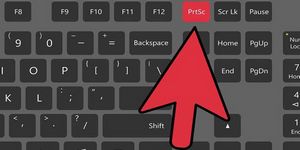 Если на обычном компьютере для получения фото изображения на мониторе надо нажать одну эту кнопку, то на ноутбуках этого иногда недостаточно.
Если на обычном компьютере для получения фото изображения на мониторе надо нажать одну эту кнопку, то на ноутбуках этого иногда недостаточно.
Особенно это касается ноутов маленького размера, потому что их клавиатура усеченная и часть кнопок работает при совместном нажатии с клавишей Fn.
Отсюда вывод, что если кнопка PrtSc не реагирует, то попробуйте нажать ее одновременно с Fn. При совершении данного действия в буфер обмена сохранится информация об изображении на всем экране. Но если вам надо получить скрин только активного окна, то воспользуйтесь клавишами Alt + PrintScreen.
После того как одним из вышеперечисленных действий был сделан снимок, необходимо при помощи графической программы его сохранить.
Для этого дела подойдут: Фотошоп, Picasa и другие графические редакторы. В операционной системе Windows есть бесплатная графическая программа Paint. Для обработки скриншотов она подходит прекрасно. Чтобы ее найти нажмите Пуск — Программы — Стандартные — Paint.
Когда появится окно графического редактора, то необходимо в него вставить из буфера обмена фото.
Для этого нужно нажать Ctrl+V или воспользоваться имеющимся вверху страницы меню. Вставленное в окно Paint изображение при необходимости обрезается или обрабатывается другим способом. Далее необходимо сохранить его в виде файла.
Это делается либо при помощи кнопок Ctrl+S, либо используя меню (Файл — Сохранить как). Затем выберите формат, который удобен для сохранения скриншота (Gif, Png или Jpg).
В Windows 7, 8 снимок изображения на мониторе делается еще более простым способом при помощи инструмента «Ножницы». Эта программа поможет получить и сохранить скриншот в графическом файле. Чтобы найти на ноутбуке с Windows 7 или 8 данную программу, необходимо через «Пуск», найти «Программы», а дальше вкладку «Стандартные», и в ней «Ножницы». При нажатии на эту программу выйдет на монитор маленькое окно.
Дальше надо выделить необходимую для снимка область экрана.
Если вы не зададите другие параметры в программе, то получите снимок с изображением прямоугольной формы. Однако программа в состоянии делать снимки окна, всего экрана или области с произвольным очертанием. Чтобы задать одну из перечисленных задач, нажмите на стрелочку возле кнопки «Создать».
Полученный снимок программа «Ножницы» переместит во встроенный в нее графический редактор, где есть инструменты (ластик, перо, маркер) для корректировки изображения.
После внесения в нем необходимых пометок, нажимайте «Сохранить» и выбирайте формат для файла. На ноутбуках с Windows 8 есть еще одна возможность получать скрины. Для этого надо использовать сочетания клавиш Print Screen + Win.
После нажатия этих кнопок отснятое фото перемещается в отдельную папку на диске (Изображения – Снимки). Этот способ удобный, когда надо получить сразу несколько скриншотов.
При использовании этого метода не стоит переживать, что в буфере обмена сотрется предыдущая информация об изображении при создании следующего, все скрины сохраняются в папке. Существует еще один способ, как при помощи ОС Windows получить скриншот. Для этой цели удобно пользоваться функцией PSR, которая во время своей работы записывает все действия пользователя и делает небольшие скрины.
Чтобы воспользоваться этим инструментом, надо в поиске задать «PSR». Затем в открывшемся узком окне нажать «Начать запись», а в конце записи – «Остановить».
На макбуке (MacOS)
Как сделать скриншот на маке? Для пользователей макбуков это не составит особого труда, если знать некоторые комбинации клавиш. Если необходимо получить фото изображения на мониторе и сохранить в буфере обмена, чтобы впоследствии вставить его для обработки в графический редактор, то надо одновременно нажать кнопки cmd+ctrl+shift+3.
А для вставки изображения в окно редактора используют клавиши cmd+v.
Совместное нажатие кнопок cmd+shift+3 приведет к тому, что изображение сохранится в папке «Снимок экрана» на рабочем столе. Это удобно и быстро. А для создания фото лишь части экрана необходимо использовать кнопки cmd+shift+4. После нажатия этих клавиш появится возможность выделить нужный участок. Скриншот, полученный таким способом, сохранится на рабочем столе.
А чтобы получить снимок активного окна, нажмите cmd+shift+4+Пробел. Результат этого действия будет на рабочем столе.
Еще делаются скрины на макбуке при помощи программы Grab. Эта утилита, разработанная Apple, функционирует в ОС и Mac OS X. Чтобы найти ее на макбуке, зайдите через поиск и напишите в его строке слово Grab. Дальше появится окно программы, в котором пользователь должен выбрать, каким способом он хочет получить скрин. Для получения разных видов скриншотов используют следующие команды:
- Selection – фото лишь выделенной части.
- Window – снимок активного окна.
- Screen – фотография всего экрана.
- Timed Screen – снимок всей области экрана с задержкой времени 10 с.
В линуксе
Как сделать скрин на ноуте, работающем при помощи Linux? Это совершенно нетрудно. Для этого надо использовать имеющуюся в Приложении стандартную бесплатную программу Снимок экрана. После ее запуска появится окно, где надо поставить галочку напротив описания того действия, которое необходимо сделать, выставить время задержки и нажать кнопку «Сделать снимок». Программа способна делать фото всего экрана, активного окна, выделенной области.
Сохранить сделанный снимок можно в буфере обмена или папке.
Можно ли сделать скриншот активного окна без кнопки print screen
Популярным способом получить скриншот на ноутбуке hp, Toshiba, Lenovo или другой фирмы является использование одной кнопки print scr или ее комбинации с другими клавишами. Но для создания скриншота могут применяться и другие способы. Существует множество утилит и онлайн-сервисов, которые помогают их делать, редактировать и отправлять адресатам. Яндекс браузер открывает дополнительную возможность делать скриншоты с помощью Яндекс диска.
И Гугл располагает неплохим сервисом для создания скринов.
Программы для скриншотов
ScreenCapture – отличная программа для быстрого создания и отправки скринов. Она делает фото всего экрана или его части в виде PNG, BMP, JPG формата или отправляет скриншот адресату, выдает его ссылку в интернете. С помощью утилиты Screenshot Creator есть возможность делать единичные скрины или серии снимков.
Программка Snagit обладает многими возможностями для создания и редактирования скринов.
Screenpresso – это утилита, которая поможет получить изображение экрана и захвата видео, разместить его с сети или отправить вконтакте, на Facebook, Twitter, Flickr, G-Mail, Evernote. Одна из ее функций – делать фото изображения не только видимой на экране части, но и страницы сайта целиком. Вот перечень еще нескольких утилит для создания снимков экрана:
- PicPick;
- Clip2Net;
- Grenty.
Онлайн сервисы
Иногда удобно пользоваться для создания скриншота онлайн-сервисами. Они бывают платные и бесплатные. Для получения скрина на таких сервисах в определённую графу вставляется URL страницы, с которой надо сделать фото. В результате получаем ссылку на изображение, по которой данный скрин легко найдется в сети.
Следующие онлайн-сервисы подходят для создания снимков экрана: s-shot.ru, thumbshots.ru, screenpage.ru, ssmaker.ru, thumbalizr.com, browsershots.org.
Как на ноуте быстро сделать фотографию кадра из видео
Как сохранить картинку с видео? Программные проигрыватели отлично подойдут для этой цели. Получить фотографию с видео поможет Light Alloy, SplayerPro, KMPlayer, VLC, Movavi, Media Player Classic.
Для получения снимка кадра используют и все ту же кнопку Print Screen и далее редактируют изображение при помощи графического редактора. А чтобы вырезать фото из фильма при помощи Media Player Classic, надо открыть видео через данный проигрыватель и остановить его на нужном кадре. Далее нажимаем File – Safe image (Alt + I) и сохраняем.
Видео: снимок экрана в гугл хроме
Для работы или личного пользования иногда возникает необходимость запечатлеть изображение, находящееся на мониторе. Для создания скриншотов используют разные методы и программы. Просто и легко получить снимок экрана при помощи Гугл хрома.
А полученный снимок вы сможете сохранить в буфере обмена, файле либо переслать ссылкой по интернету. Как делается скрин при помощи гугл хрома, покажет видео ниже.
Рандомно подобранные статьи:
- Поверхностные насосы для полива огорода — какой лучше выбрать, обзор моделей и отзывы
- Салфетки для сервировки стола своими руками: как сложить красиво
Как сделать скриншот на МакКак сделать Снимок экрана на Mac os x
Методически связанный материал:
-
Как сделать укладку волос с помощью стайлера
Укладку следует выполнять на чистых волосах. Прежде чем прикоснуться прибором к прядям, обработайте их термозащитным средством. Оно предохраняет…
-
Что сделать, чтобы лак высох быстрее?
Когда мы собираемся на торжественное мероприятие, нередко покраску ногтей откладываем на завершающий этап наведения красоты. И вот уже такси ждет возле…
-
Желание девушек выглядеть очаровательно – вполне естественно и оправданно. Ежедневный макияж, прическа, наряды – все это помогает создать прекрасный…
-
Главный аспект красоты и ухоженности каждой женщины – это волосы. С их помощью она демонстрирует свой стиль, женственность, сексуальность. Особенно…